目次
iPhone のスクリーンタイムを使って、休止時間を設定する方法を紹介します。
iOSデバイスではスクリーンタイムを使って、休止時間を設定することができます。
休止時間(例えば、夜22時〜朝7時)に設定すると……
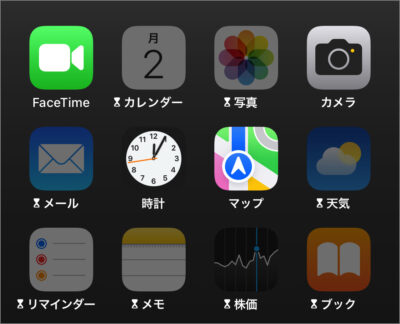
休止時間の間はアプリに制限がかかり、[常に許可されたアプリ] 以外は使用できなくなります。
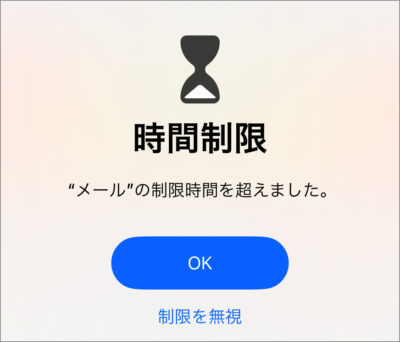
許可されていないアプリを起動すると! このように [時間制限] という画面が表示され、アプリを使用できません。
ここでは上記のように特定のアプリの使用時間を制限する方法をみていきます。
特定アプリの使用時間を制限する方法は?
iPhone 特定アプリの使用時間を制限する方法は次の手順です。
-
[設定] を起動する
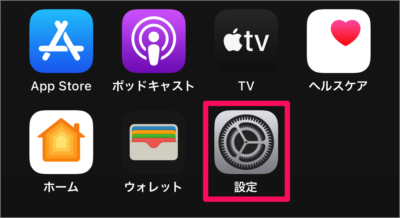
ホーム画面の [設定] をタップします。 -
[スクリーンタイム] を選択する
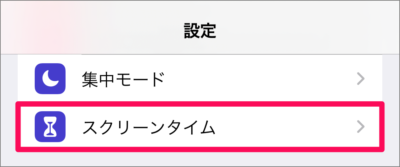
iPhone の設定です。[スクリーンタイム] をタップしましょう。 -
[休止時間] を選択する
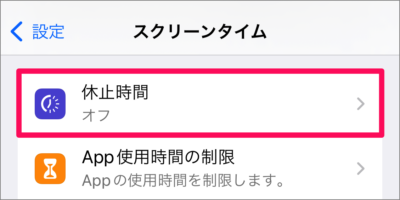
スクリーンタイムの設定です。[休止時間] をタップしましょう。 -
休止時間をオンにする
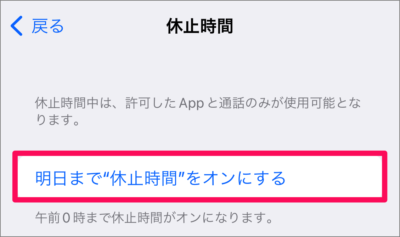
[明日まで休止時間をオンにする] をタップすると、明日まで休止時間がオンになります。画面を見ない時間帯を設定します。休止時間中は、許可したAppおよび電話だけが使用可能になります。
-
スケジュールをオンにする
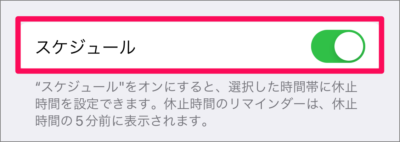
スケジュールをオンにすると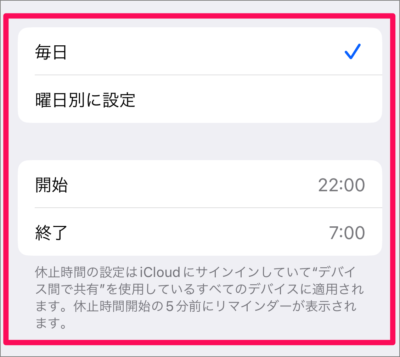
休止時間をスケジュールし、自動で休止時間を開始・終了することができます。
これで iPhone 特定アプリの使用時間を制限する方法の解説は終了です。








